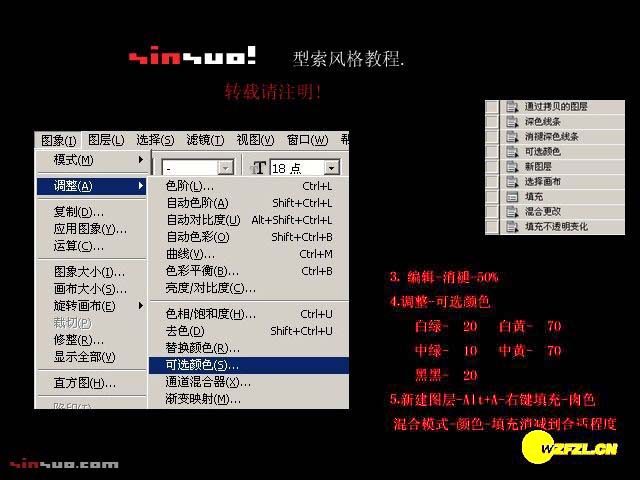黄色调非主流照片效果-PS非主流照片教程
发布时间 2009-08-10
原图

最终效果

黄色调非主流照片效果-PS非主流照片教程
照片处理步骤:
1.打开原图,按Ctrl + L适当的调下色阶。
2.执行菜单:滤镜 > 画笔描边 > 深色线条,参数设置如下图右
2.执行菜单:滤镜 > 画笔描边 > 深色线条,参数设置如下图右
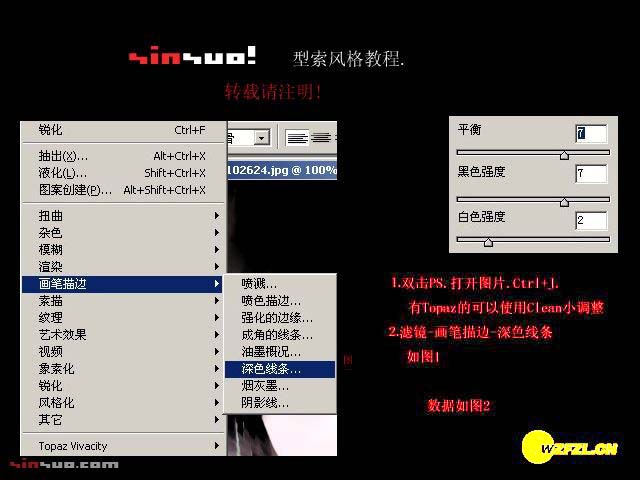
3.执行菜单:编辑 > 消退数值为50%
4.执行菜单:调整 > 可选颜色(白绿:20,白黄:70,中绿:10,中黄:70,黑黑:20)
5.新建图层填充,皮肤接近颜色,把图层混合模式改为“颜色”,适当调整图层不透明度完成最终效果。
4.执行菜单:调整 > 可选颜色(白绿:20,白黄:70,中绿:10,中黄:70,黑黑:20)
5.新建图层填充,皮肤接近颜色,把图层混合模式改为“颜色”,适当调整图层不透明度完成最终效果。